电脑界面怎么退出全屏
在使用电脑时,有时可能会进入全屏模式,让窗口占据整个屏幕,但是有时候我们需要退出全屏模式,回到普通的窗口模式。在Windows系统中,退出全屏模式的操作方法非常简单,只需按下键盘上的Esc键即可快速退出全屏模式。这个小技巧可以帮助我们在使用电脑时更加便捷地切换窗口大小,提高工作效率。
方法如下:
1.使用键盘快捷键退出全屏模式
当计算机屏幕意外进入全屏模式时,按F11键可使计算机返回原始界面。F11快捷方式还用于放大Windows 10计算机的全屏。

2.按Esc退出全屏模式
在某些应用程序中,Esc键将帮助我们摆脱全屏模式。此外,Esc键用于退出计算机上运行的所有程序。
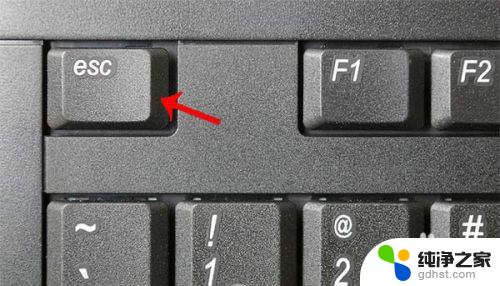
3.按X退出全屏模式
如果您无法按F11键,或者键盘无法正常工作。只需按屏幕顶部显示的X图标即可。我们将鼠标悬停在计算机屏幕顶部,将显示X图标以退出全屏模式,如下所示。
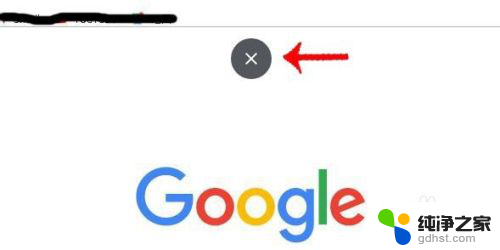
4.360浏览器网页缩放 版本10.0
点击浏览器界面右下角“100%”。根据需要调整。
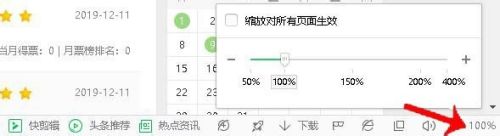
5.网页缩放:
谷歌浏览器 版本78
点击浏览器右上角三个点,选择“缩放”点击“+”“-”号调整大小。

6.网页缩放:Win10系统浏览器Microsoft Edge
与谷歌浏览器操作方法相同。点击浏览器右上角三个点,选择“缩放”点击“+”“-”号调整大小。
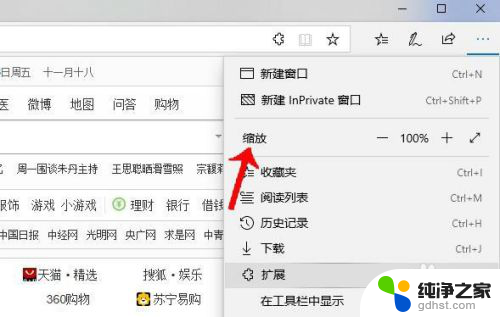
7.网页缩放:Internet Explorer浏览器,版本10.0
点击界面右上角齿轮(设置)图标,鼠标悬在“缩放”上。在左侧出现的百分比列表里,选择缩放大小。
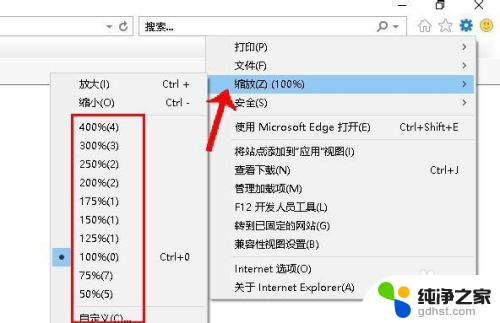
以上就是电脑界面如何退出全屏的全部内容,需要的用户可以按照以上步骤进行操作,希望对大家有所帮助。
- 上一篇: ipad插上耳机声音很小是怎么回事
- 下一篇: wps怎么删除空白的文档
电脑界面怎么退出全屏相关教程
-
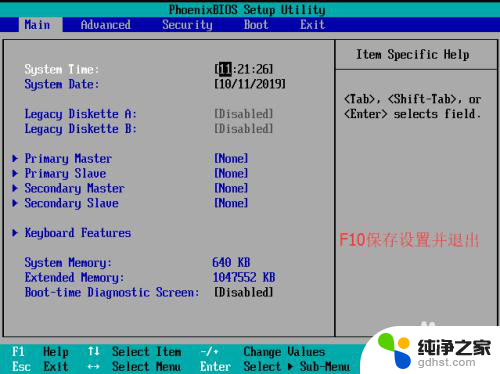 华硕出现bios设置界面怎么退出
华硕出现bios设置界面怎么退出2024-02-08
-
 如何强制退出电脑界面
如何强制退出电脑界面2024-02-22
-
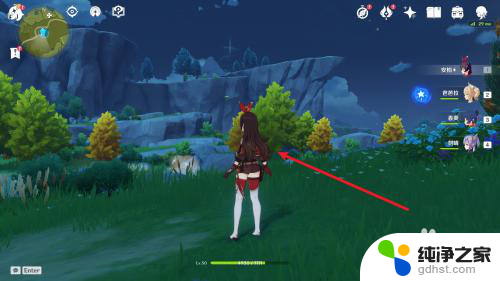 原神电脑退出全屏
原神电脑退出全屏2023-11-21
-
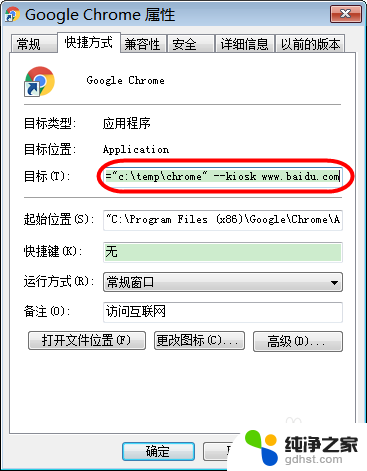 触摸一体机怎么退出全屏
触摸一体机怎么退出全屏2024-01-10
电脑教程推荐